Бир компьютердин дискине бирден ашык операциялык тутумду орното аласыз, бирок каалаганыңызча. Адатта, бир компьютердеги эки иштөө тутуму оюн жана жумуш үчүн жетиштүү. Мындан тышкары, мындай системаларды ар кандай архитектура менен Windows үй-бүлөсү жана Linux сыяктуу системалар менен айкалыштыруу ийгиликтүү мүмкүн. Бул тутумдун айкалышы менен, катуу дискти биринчи бөлүктөргө бөлүү керек. Дискке экинчи OS орнотуу Acronis OS Selecter жүктөгүчүн орнотуудан мурун башталбайт. Бул утилита бардык жеткиликтүү компьютер тутумдарын тандоо үчүн дисктин жүктөө аймагына меню киргизет.
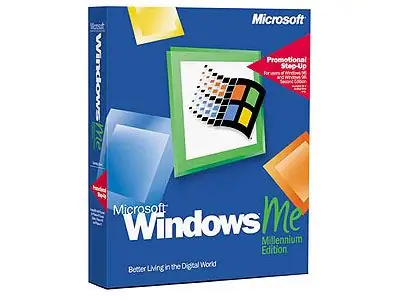
Зарыл
Partition Magic тиркемеси, Acronis OS Selecter утилита, OS жүктөлүүчү CD
Нускамалар
1 кадам
Экинчи ОСту компьютериңизге орнотуудан мурун, ага катуу дискиңизден керектүү орунду бөлүңүз - жаңы бөлүм. Бул үчүн, Partition Magic тиркемесин колдонуңуз же тутумдун өзү орнотулган fdisk утилитасын колдонуңуз.
2-кадам
Жаңы бөлүмдүн файлдык тутуму мурунку тутум менен бирге орнотууну көздөгөн OS архитектурасына дал келиши керек. Мисалы, NTFS жана FAT-32 файл тутумдары Windows иштөө тутумдары үчүн кеңири тараган, ал эми Linux үчүн Ext2fs файл тутумунун бир түрүн белгилөөгө туура келет.
3-кадам
Жаңы OS үчүн өзүнчө бөлүктү тандап, Acronis OS Selecter жүктөгүч программасын компьютериңизге орнотуңуз. Бул утилита колдонуучуга графикалык менюда ушул компьютердеги орнотулган ОСтун бардыгын тандап алуу мүмкүнчүлүгүн берет.
4-кадам
Acronis OS Selecter орноткондон кийин, компьютериңизди өчүрүп-күйгүзүңүз. Жаңы жүктөөдө сиз жүктөө параметрлерин тандап алган менюну көрөсүз: сиздин OS же дискеттен жүктөө. Экинчи иштетүү тутумун компьютериңизге орноткондон кийин, ушул менюда дагы бир нерсе көрсөтүлөт. Ошентип, орнотулган эки тутумдун ичинен сизге керектүүсүн тандап алсаңыз болот, жана орнотуучу аны так жүктөп алат.
5-кадам
Жаңы иштөө тутумун жүктөлүп алына турган CDден кадимки ыкма менен өчүрүп-күйгүзүңүз. Экинчи ОСту жаңы жүктөөгө орноткондон кийин, экранда жүктөгүчтү тандоо менюсу пайда болот. Чычкандын жардамы менен жүктөлө турган OS тутумун тандаңыз. Азыр бир дискте эки OS орнотулган.






